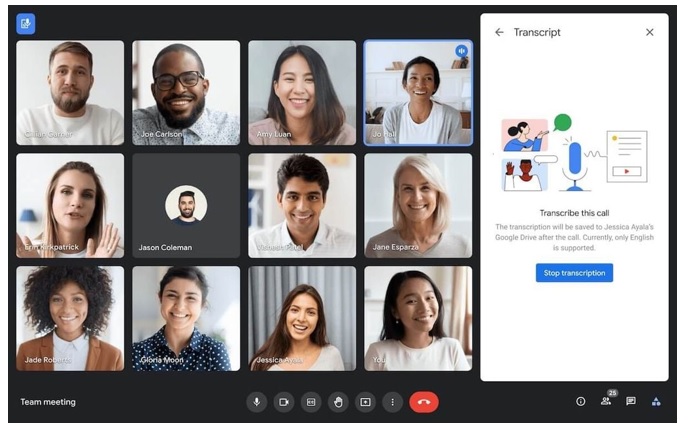TIN CÔNG NGHỆ
Cách để dùng Google Meet PC
Sử dụng để có thể Tham gia các cuộc họp
Sau khi bạn đã tải thành công Google Meet thì bạn có thể dễ dàng tham gia vào những cuộc họp trực tuyến nhanh chóng. Để bạn có thể tham gia thành công, bạn cần làm theo các bước sau đây:
- Bước 1: Bạn Mở Google Meet trên máy tính -> Bạn Dán link của cuộc họp hay mã lớp học rồi nhấn tham gia.
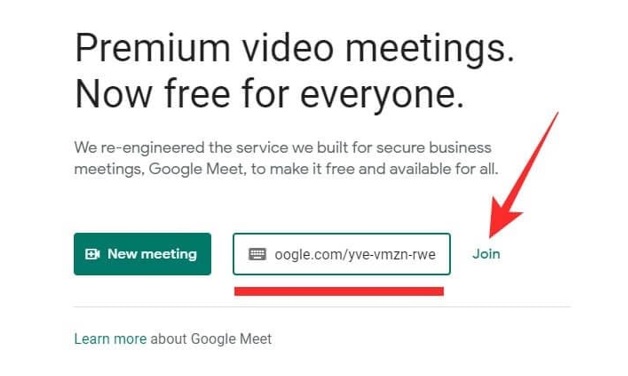
- Bước 2: Bạn Kiểm tra micro và camera trước khi tham gia cuộc họp -> Bạn Chọn tiếp Tham gia ngay.
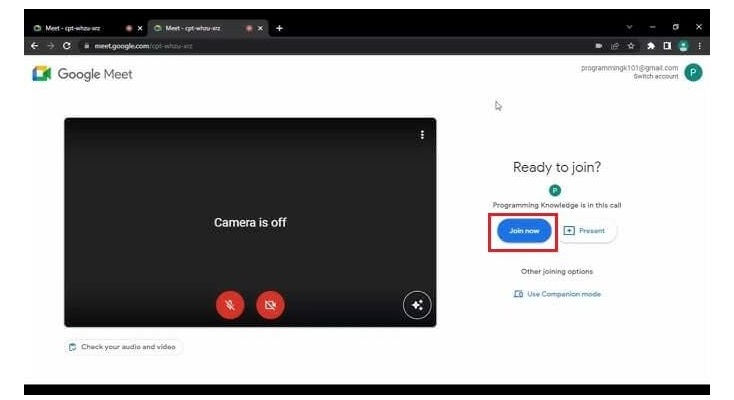
- Bước 3: Sau khi Bạn đã tham gia cuộc họp. Nếu bạn muốn thoát khỏi thì Bạn có thể chọn biểu tượng điện thoại.
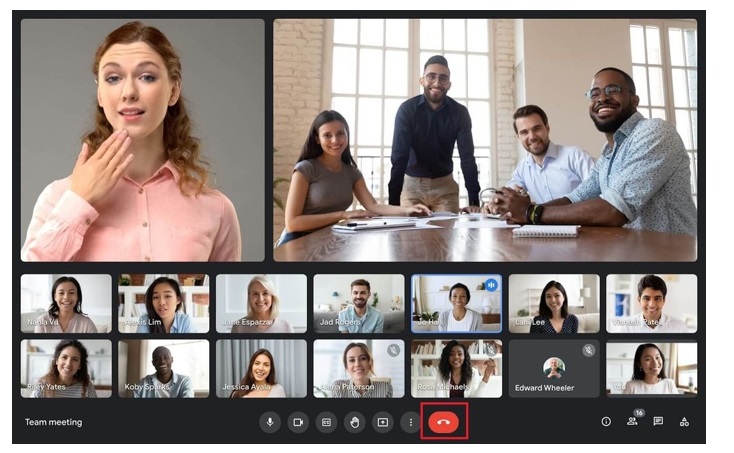
Bạn muốn Cách chia sẻ màn hình
- Bước 1: Bạn Chọn vào hình chữ nhật có mũi tên hướng lên bên trong -> Bạn Chọn kiểu trình bày.

- Bước 2: Bạn Chọn tab cần chia sẻ -> Bạn Click chuột chọn chia sẻ vậy là những thành viên khác có thể nhìn thấy màn hình máy tính của bạn.
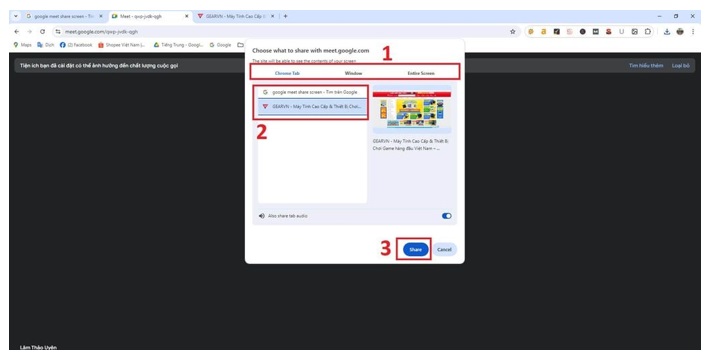
Ban muốn Tạo phòng họp trên Google Meet
- Bước 1: Bạn Mở trang chủ Google Meet -> Bạn nhấn chọn Cuộc họp mới.
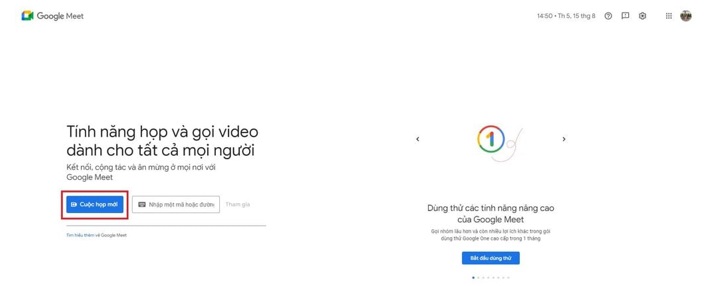
- Bước 2: Ở đây, bạn có thể thực hiện lựa chọn tạo một cuộc họp dùng ngay hoặc là lên lịch cho một cuộc họp.
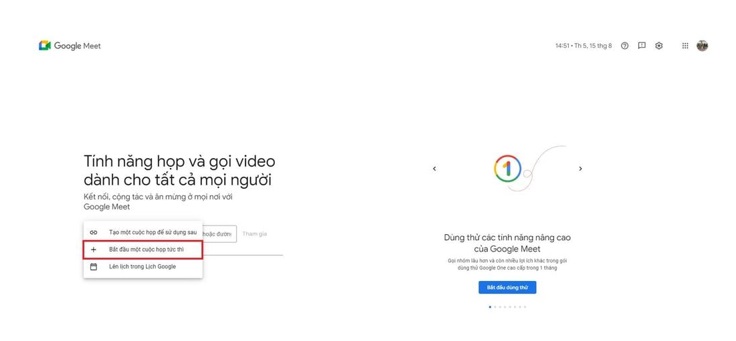
- Bước 3: Bạn Chọn thêm thành viên bằng cách nhập email của họ hoặc là bạn sao chép đường link rồi gửi cho người khác.
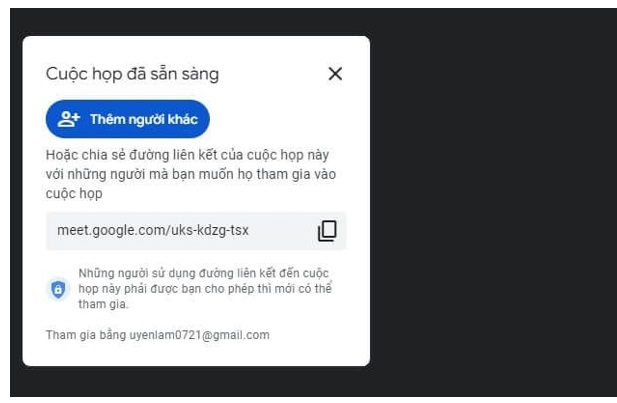
Bạn muốn Tạo lịch cuộc họp trực tuyến sắp diễn ra
- Bước 1: Bạn Mở giao diện của Google Meet -> Bạn Chọn Cuộc họp mới -> Bạn Chọn mục Lên lịch trong Lịch Google để tạo cuộc họp.
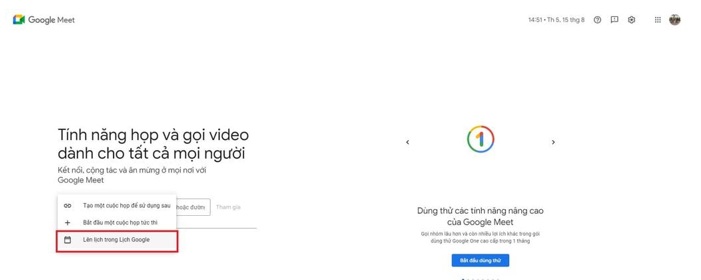
- Bước 2: Tại đây bạn thực hiện cần điền tên cuộc họp, thời gian,… Ngoài ra bạn còn cần thực hiện lựa chọn các thông tin khác của cuộc họp -> Sau khi Bạn tiến hành xong, bạn chọn Lưu.
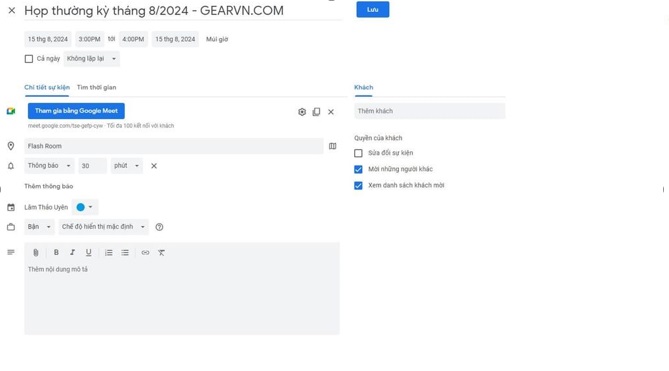
- Bước 3: Thực hiện Gửi email cuộc họp đến cho người tham gia.
Trên đây là những hướng dẫn sử dụng Google Meet PC vô cùng thuận tiện dễ làm. Hi vọng qua bài viết này đây bạn có thể cài đặt thành công Google Meet.
xem thêm: Google Meet và hướng dẫn cách tải
Cách giúp bạn lấy lại file Word gốc, chưa lưu trên máy tính.
Hướng dẫn với bạn về cách dùng Pivot table trong Excel
Các thao tác tải và cài đặt Roblox trên máy tính thật đơn giản